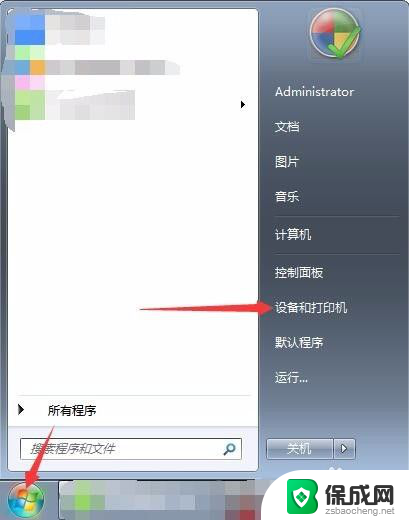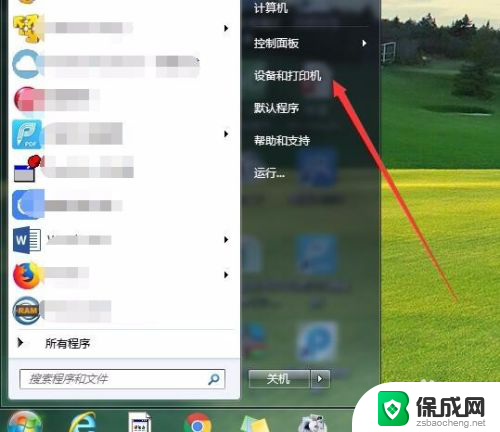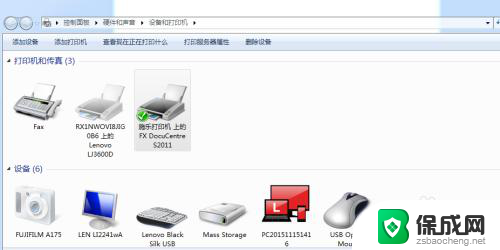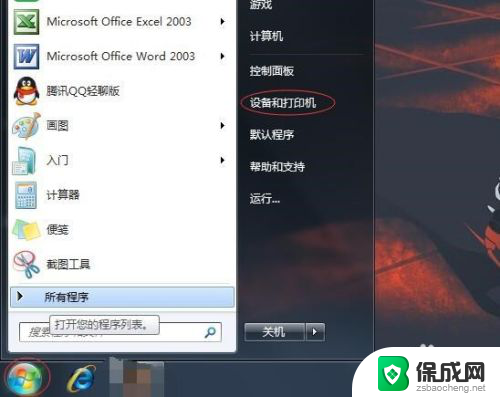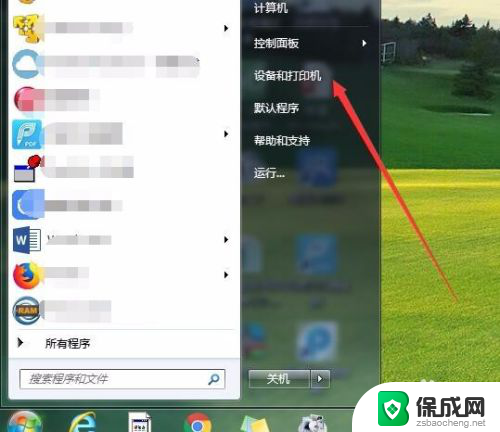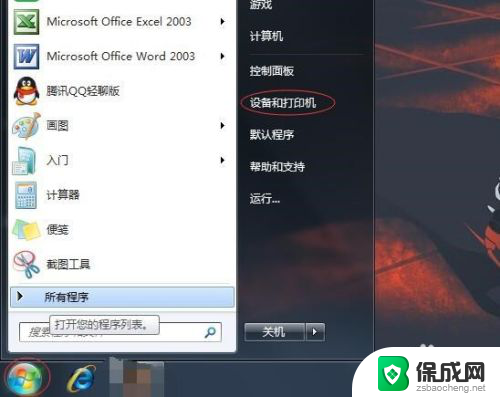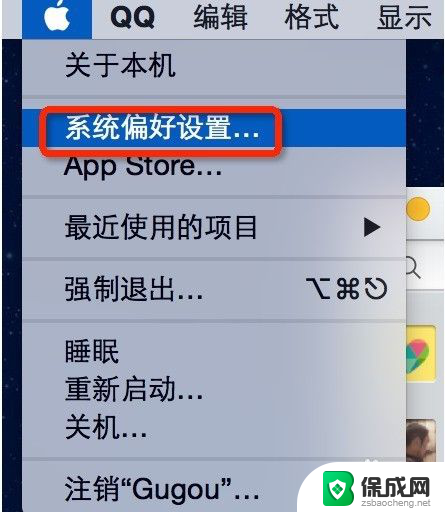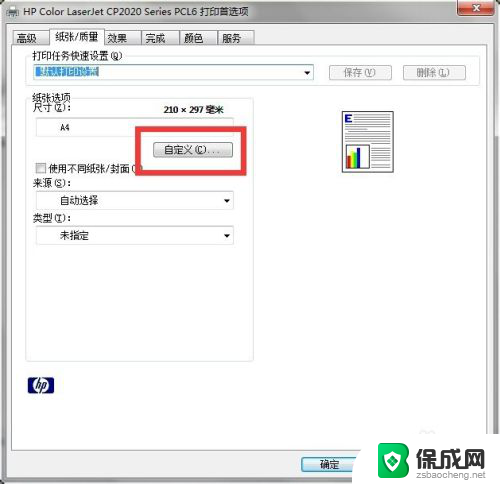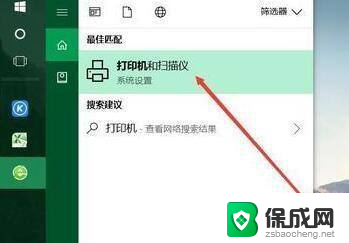打印机如何添加凭证纸 凭证纸打印机设置步骤
更新时间:2024-05-25 18:03:12作者:jiang
在办公工作中,有时候需要使用凭证纸进行打印,这就需要我们对打印机进行设置以适配凭证纸的特殊要求,对于不熟悉操作的人来说,可能会觉得这个过程有些复杂,但只要按照正确的步骤进行操作,就能轻松完成凭证纸的打印设置。接下来我们将介绍打印机如何添加凭证纸以及设置步骤,让您能够快速掌握这个技巧。
具体步骤:
1.凭证首次打印时,我们需要设置打印纸;
首先,打开设置,点击【开始图标】——【设置】;
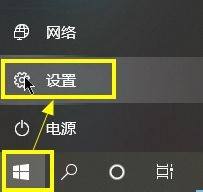
2.在【Windows设置】界面,点击【设备】;
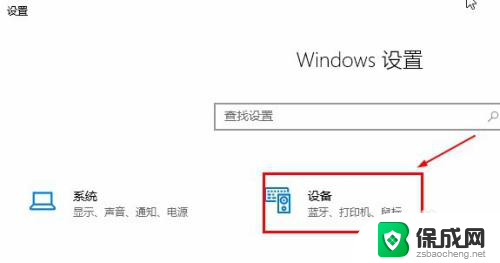
3.在【设备】窗口,选择【打印机和扫描仪】——【打印机服务属性】;
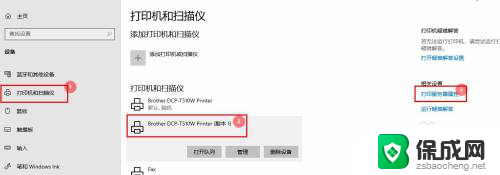
4.在【打印服务属性】窗口,点击【纸张规格】页签;然后进行纸张设置:
①、【勾选】创建新纸张规格;
②、输入纸张规格名称,如【凭证纸】;
③、设置纸张大小:宽:11.5CM,高:25.0CM;
设置完成后,点击【确定】完成;
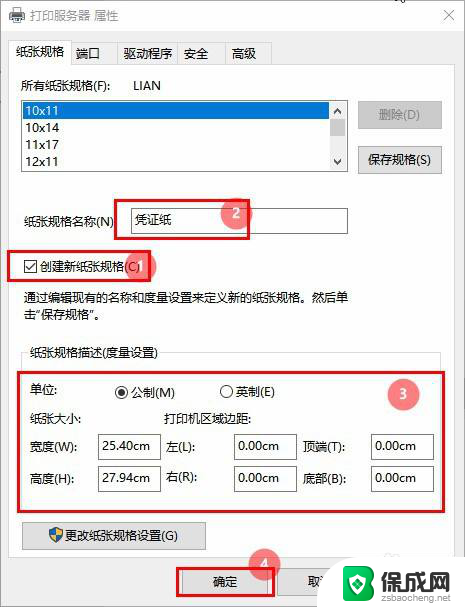
5.进入【财务软件凭证管理】界面,选择【打印凭证】——【打印设置】。在弹出的设置界面,将纸张大小选择为【凭证纸】,然后点击【确定】即可;
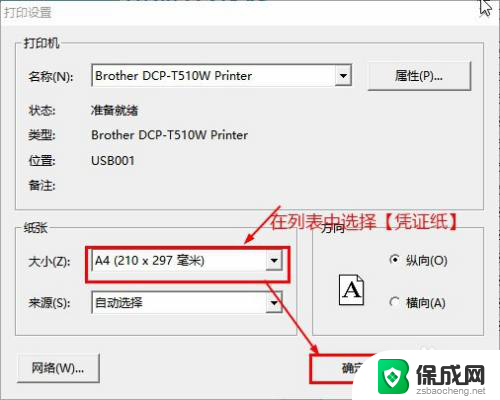
以上是关于如何添加凭证纸的全部内容,如果您遇到相同的问题,可以参考本文中介绍的步骤进行修复,希望对大家有所帮助。